postgresql 安装教程
本文以window 15版本为教程
文章目录
1.下载地址
postgresql-15.4-1-windows-x64.exe
2.以管理员身份运行

出现安装界面,点击Next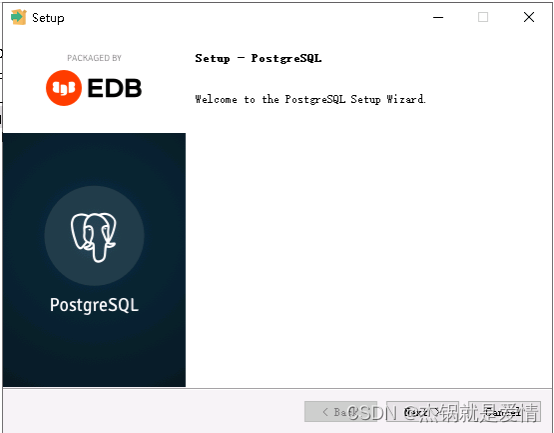
3.选择安装路径,点击Next
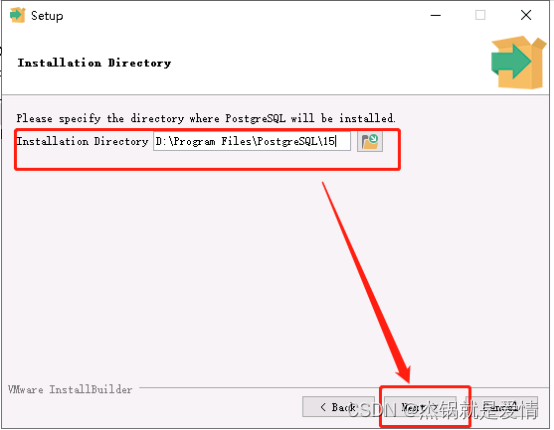
4.选择组件(默认都勾选),点击Next
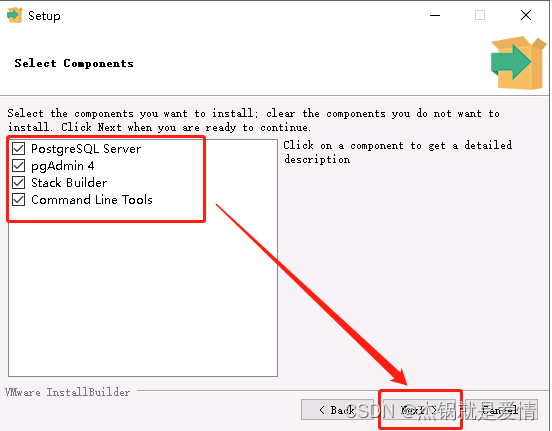
5.选择数据存储路径,点击Next
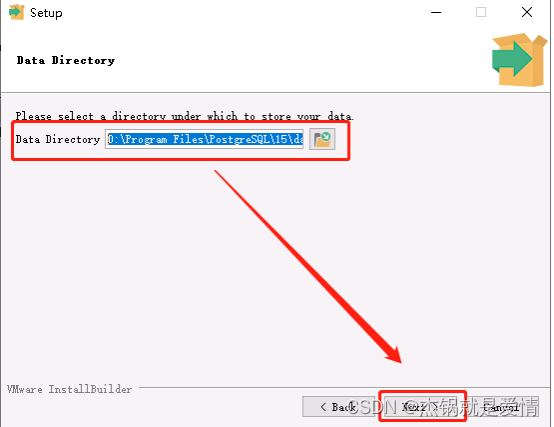
6.设置超级用户的密码(admin123456),默认账户postgres,点击Next
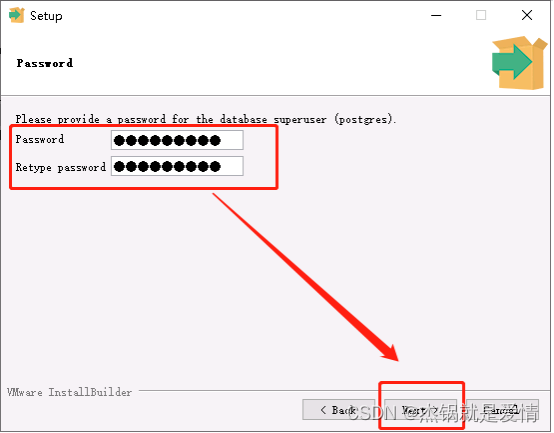
7.设置端口(5432),点击Next

8.选择语言环境,点击Next
如果选择中文字符集,可能会导致查询和排序结果不正确。建议选择“C”,即不使用区域。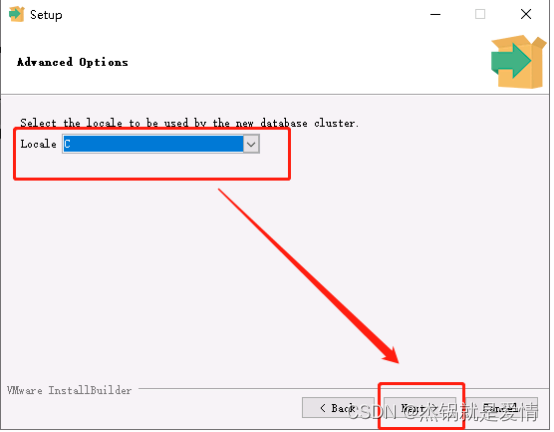
出现预安装界面,点击Next
准备安装,点击Next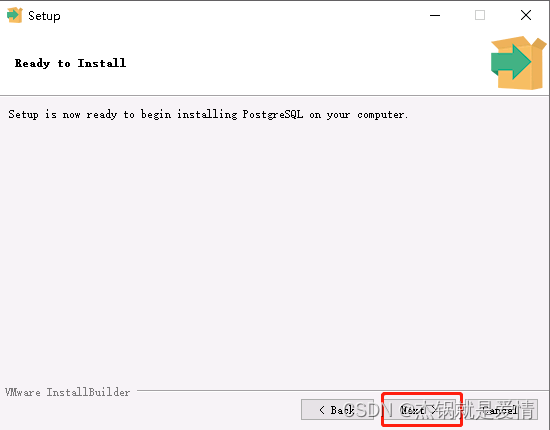
9.完成安装,去掉勾选,点击Next
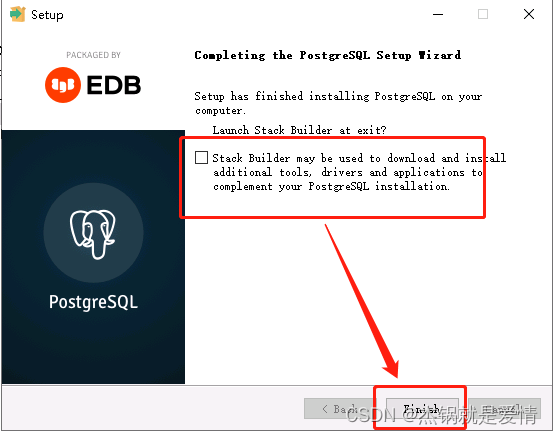
10.本地访问数据库
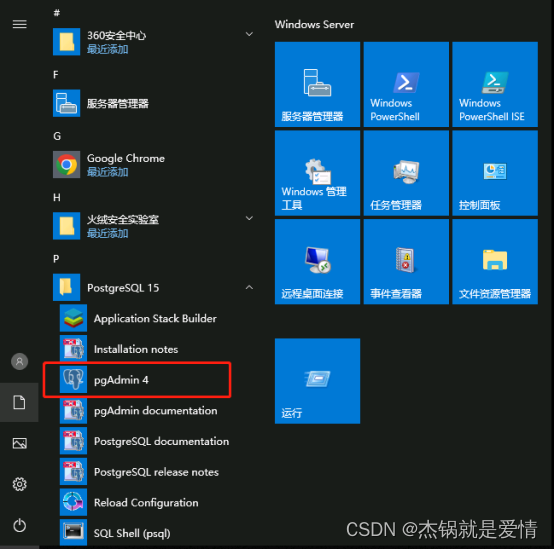
主界面如下: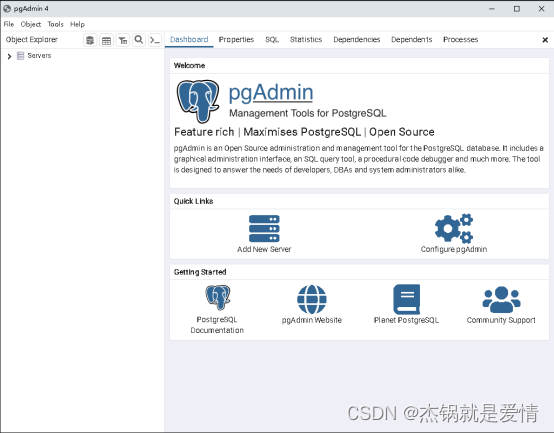
点击左侧的 Servers > Postgre SQL 15,输入密码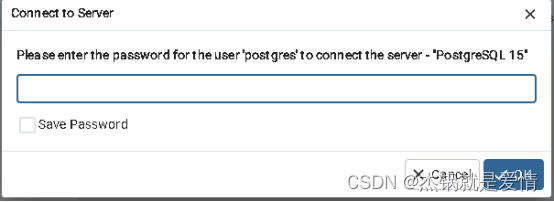
主页面: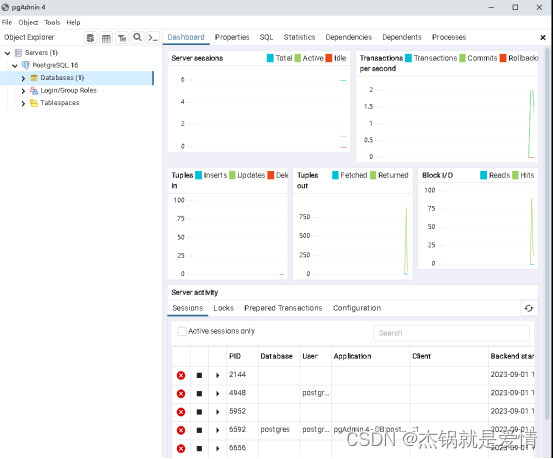
11.远程访问数据库
测试能不能ping通,如不能按下图勾选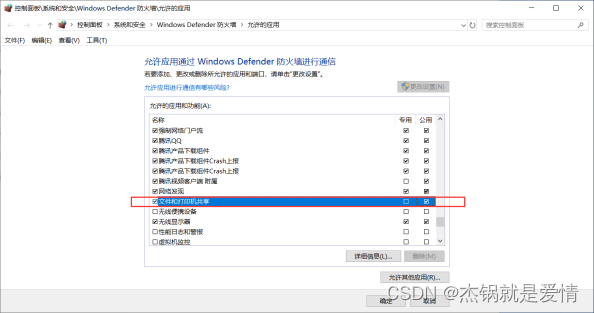
11.1放开端口 5432
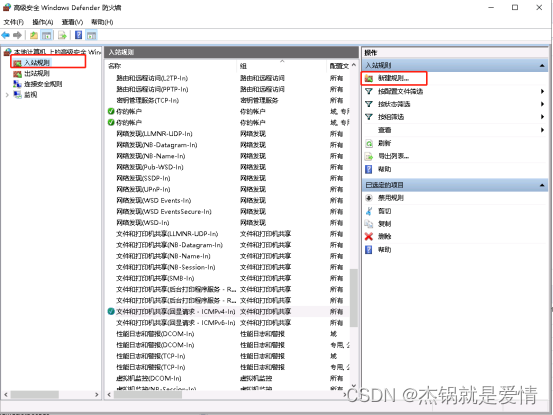
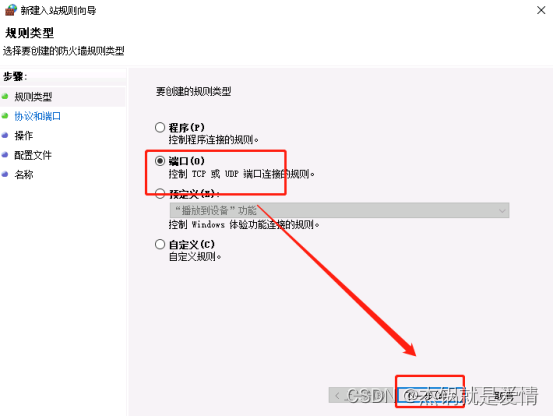
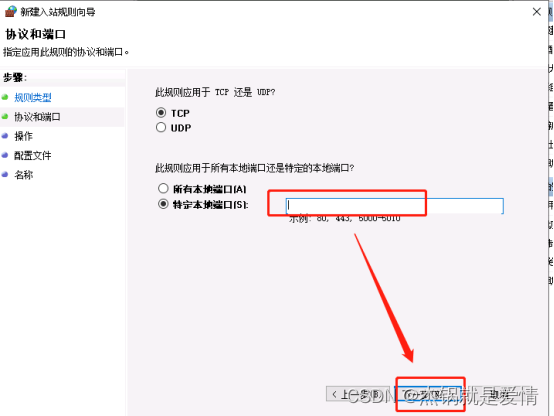
11.2 pg_hba.conf文件添加访问策略
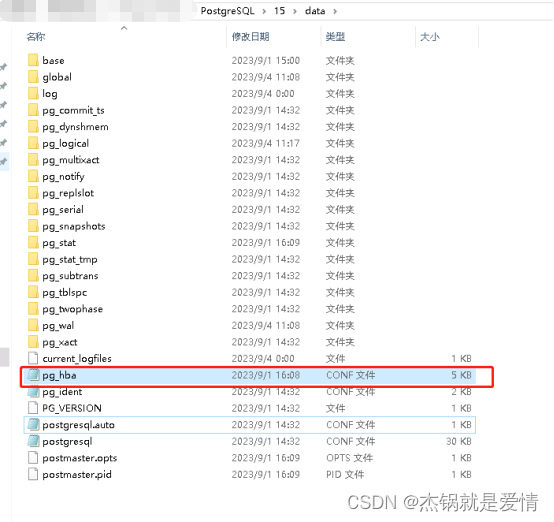
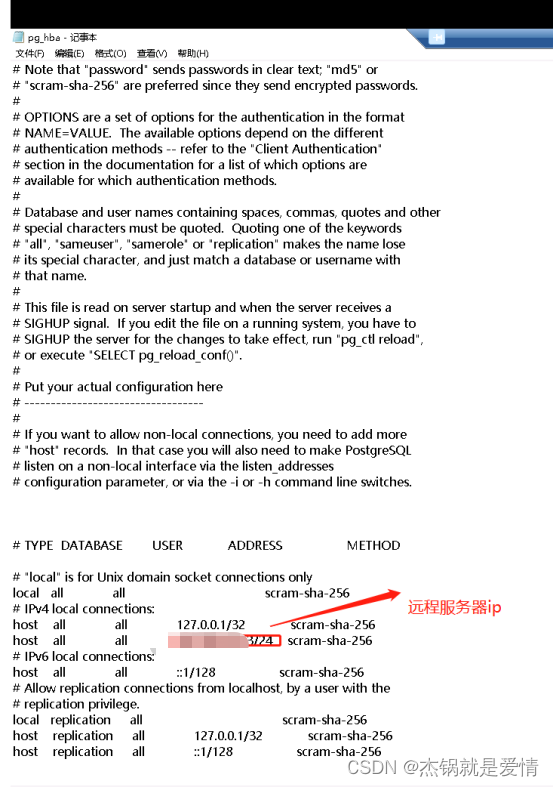
host all all 192.168.0.16/24 scram-sha-256
host:表示安装 PostgreSQL 的主机
第一个 all:主机上的所有数据库实例
第二个 all:所有用户
192.168.0.16/24:表示可使用合法的用户信息来访问的网段,您可以将 ’ 192.168.0.16/24’ 替换为您期望的网段。
scram-sha-256:验证方式
版权归原作者 杰锅就是爱情 所有, 如有侵权,请联系我们删除。